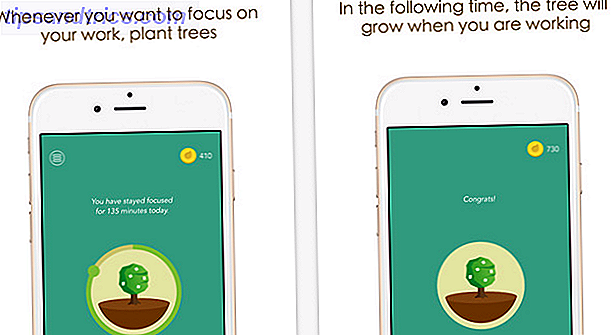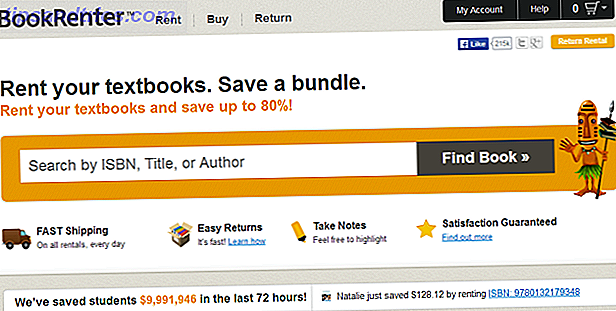Kodi er et open source media senter som kan spille live-TV, videoer, musikk, bilder og spill. Fordi det er åpen kildekode, er det ingen appbutikk, ingen lisensiering og ingen restriksjoner. Fellesskapet kan utvikle hva den liker.
Hvis du vil "kutte ledningen", bør du kutte ledningen eller holde kabel-TV? Skal du kutte ledningen eller holde kabel-TV? Hvis du fortsatt holder på på kabelabonnementet ditt, men diskuterer om det er tid for å gjøre en endring, er vi her for å hjelpe. Denne veiledningen skal hjelpe deg å gjøre tankene dine oppe. Les mer, bruk av Kodi er en av de beste måtene å få tilgang til live-tv Slik streier du Live TV til din XBMC Slik streier du Live TV til din XBMC Se live, streaming av TV på ditt XBMC-mediasenter - uten et kabelabonnement. Her er noen add-ons verdt å sjekke ut. Les mer . I de senere år har det utviklet seg et rykte for å være et fristed for pirater, men det finnes masser av lovlig tilgjengelig innhold.
Det er lett å installere versjoner av appen for Windows, OS X, Linux og Android. Dessverre er installasjonsprosessen på iOS ikke like grei. Hvis du er glad for å jailbreak enheten din Jailbreaking & iOS: Fordeler og ulemper med å ugyldiggjøre din garanti Jailbreaking & iOS: Fordeler og ulemper med å ugyldiggjøre din garanti Har du følt behov for jailbreak nylig? Med de nyeste verktøyene, kan du frie iPhone, iPod Touch eller iPad (ikke iPad 2) like enkelt og tilgjengelig som det er sannsynlig å få. Det er ... Les mer, det er litt enklere, men det er ikke for alle.
I denne artikkelen skal jeg forklare hvordan jeg installerer Kodi på iOS uten å jailbreaking telefonen din.
Hva du trenger
Fordi du ikke jailbreaking enheten din, må du få noen ting klar før du starter prosessen.
Det er fem ting som er essensielle for suksess:
- OS X 10.9 eller høyere - Det er ingen vei rundt dette, prosessen vil ikke fungere på Windows.
- Xcode 7 - Denne gratisprogramvaren tillater utviklere å lage programmer.
- Kodi DEB File - Tilgjengelig direkte fra Kodi nettsted.
- IOS App Signer - Gratis åpen kildekode programvare som endrer en DEB-fil til en IPA-fil.
- Apple ID - Opprett en konto før du starter hvis du ikke allerede har en.
Pass på at du installerer all nødvendig programvare før du fortsetter.
1. Koble din Apple ID til Xcode 7
Før du går, må du først koble din Apple-ID til din Xcode-app.
Start Xcode. Det kan be deg om å installere noen ekstra oppdateringer før du skyter opp for første gang. Når du er på hovedskjermbildet, naviger til Xcode> Innstillinger> Kontoer . Klikk på + -ikonet og velg Legg til Apple ID . Skriv inn dine opplysninger og klikk på Logg inn .
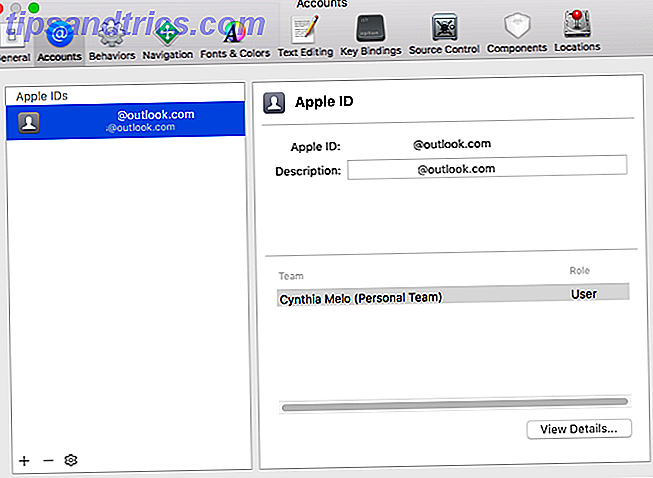
Din Apple ID blir automatisk omgjort til en gratis utvikler konto.
2. Lag et prosjekt
Nå må du opprette et prosjekt innen Xcode. Hvis du gjør det, kan du importere Kodi DEB-filen. Før du fortsetter, plugg iOS-enheten du vil installere Kodi på.
Fra Xcodes hovedlandingsskjerm, klikk Opprett et nytt Xcode-prosjekt .

Du vil bli vist en liste over maler. Velg Enkeltvisningsprogram .

Appen vil be deg om å fylle ut detaljene om ditt nye prosjekt. Under Produktnavn, skriv inn Kodi og velg noe unikt for organisasjonsidentifikatoren . Velg teamet ditt fra rullegardinmenyen og sørg for at du stiller språket til Swift .
Det skal se ut som bildet nedenfor.

Når du er ferdig, klikker du Neste og velger et sted for Git-depotet ditt.
På neste skjerm ser du kanskje en advarsel om å gi profiler. Klikk på Fix Issue- knappen for å løse problemet.
3. Skriv inn koden din
Fordi du bruker jailbroken versjonen av DEB-filen, må du "signere" den på nytt. For å starte prosessen, start den tidligere installerte App Signer-programvaren.
- Under Fil velger du DEB-filen du lastet ned fra Kodi-nettsiden.
- For å signere sertifikat, velg din nylig opprettede utviklerkonto fra rullegardinmenyen.
- Ved å levere Profil, klikk på rullegardinmenyen og velg appen din.
- Gi appen et passende visningsnavn.
- La feltet Ny applikasjons-ID være tomt.
Pass på at valgene dine ser ut som dette skjermbildet:

Klikk på Start når du er klar og la appen jobbe med magien. Du har nå en nystekst signert IPA-fil som kan installeres på enheten din ved hjelp av Xcode.
4. Installer appen
Gå tilbake til Xcode for å starte installasjonen.
For det første, velg enheten du vil installere appen på. Gå til Vindu> Enheter og velg enheten fra listen i panelet til venstre. Hvis du har enheten din koblet til maskinen din, bør du se den oppført nær toppen.

Når enheten er uthevet, klikker du på + -ikonet under Installerte apper og velger filen du nettopp opprettet i App Signer.
Xcode overfører appen til enheten din. Du får se en fremdriftslinje øverst på skjermen. Noen ganger kan overføringen ta lang tid, så vær tålmodig.
Når overføringen er ferdig, kan du koble enheten fra din Mac.
5. Godkjenn deg selv som utvikler
Appen vil være på startskjermen, men før du åpner den, må du gjøre deg selv en pålitelig utvikler på enheten din.
Gå til Innstillinger> Generelt> Profiler og Enhetsadministrasjon . Klikk på utviklerprofilen din. Du får se Kodi-appen oppført sammen med en "Ubekreftet" advarsel. Trykk på Tillit, og appen endres til "Verifisert".

Det er det. Du kan nå åpne appen og den skal løpe jevnt.
6. Endre App-grensesnittet
Hvis du er en erfaren Kodi-bruker, vil du umiddelbart merke til at grensesnittet er annerledes enn desktopversjonen; det ser ut som om det ikke er noen måte å installere ZIP-filer og legge til repos i appen din. Slik setter du opp XBMC Media Center. Slik setter du opp XBMC Media Center XBMC kan ha utviklet seg til Kodi, men hvis du har en gammel versjon installert, vil denne veiledningen hjelpe du setter det opp og kommer i gang. Les mer .

Endre Kodis hud for å rette opp problemet. Klikk på Innstillinger- ikonet nederst til høyre og gå til Utseende> Hud .

Endre den fra "Re-touched" til "Confluence". Konfluens er Kodis standardhud som du ser på desktopversjoner.

For å legge til ZIP-filer og repos, gå til System> Add-Ons . Ta en titt på vår guide for noen av de beste Kodi-reposene som er tilgjengelige. 5 Amazing Add-Ons for XBMC Media Center. 5 Fantastiske tilleggsprogrammer for XBMC Media Center Gjør XBMC enda bedre ved å legge til disse fantastiske tilleggene. Enten du er i TV, sport eller spill, vil disse pluginene hjelpe deg med å få mest mulig ut av fjernsynet ditt. Siste gang klaget jeg på slutten av ... Les mer.
Har du møtt vanskeligheter?
Så lenge du følger disse instruksjonene nøye, bør du ikke oppleve problemer med installasjonsprosessen.
Når det er sagt, dette er en ikke-støttet installasjon. Ting kan og gjør gå galt. Heldigvis har vi en hær av ekspertforfattere og lesere som vil gjerne gi deg en hjelpende hånd hvis du tar en feil sving.
Gi oss beskjed om dine problemer i kommentarene nedenfor, og vi vil gjøre vårt beste for å sette deg tilbake på riktig spor.